acdsee怎么拼接图片?acdsee中想要制作一个拼接效果的长图,该怎么制作呢?下面我们就来看看acdsee制作长图的教程,需要的朋友可以参考下
acdsee中想要设计一款拼接图片,该怎么设计拼接长图呢?下面我们就来看看详细的教程。
- 软件名称:
- ACDSee 20 v20.2 64位 官方简体中文版
- 软件大小:
- 178.9MB
- 更新时间:
- 2016-12-28立即下载

1、首先我们打开acdsee工具窗口,任意打开一张图片。

2、然后单击顶部的“编辑”按钮,进入编辑窗口。


3、点选“新建”,设置高度“4000”、宽度“800”。

4、然后会得到一张空白的长图片。
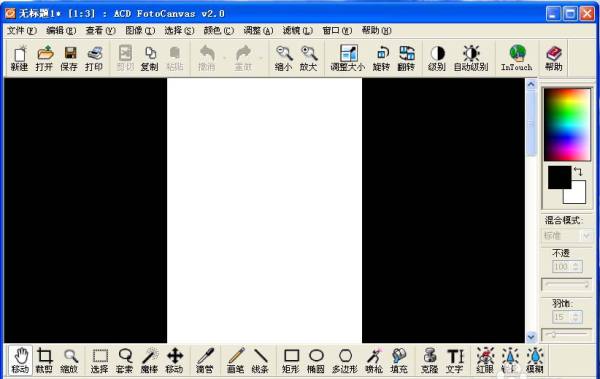
5、接着选择“打开”,找到需要打开的图片,然后“ctrl+a”全选图片,“ctrl+c”进行复制。


6、然后回到白色的图片里,使用“ctrl+v”粘贴进去,调整大小移动到顶部位置。

7、同样的方式我们可以打开其他需要拼接的图片都复制到白色长图片里面进行拼接。

8、完成后我们可以选择底部的“裁剪”工具,把拼接后的图片进行裁剪,留下有图像的部分。
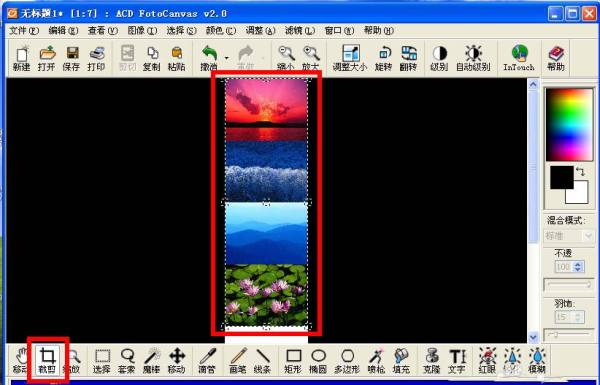

9、最后选择“文件”--“另存为”,填写图片名称以及格式。

10、最后我们就可以得到一张拼接后的长图片。

以上就是acdsee制作长图的教程,希望大家喜欢,请继续关注html中文网。
相关推荐:
以上就是acdsee怎么拼接图片? acdsee制作长图的教程的详细内容,更多请关注0133技术站其它相关文章!








